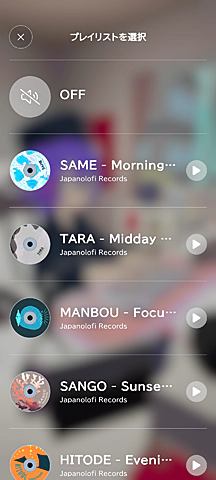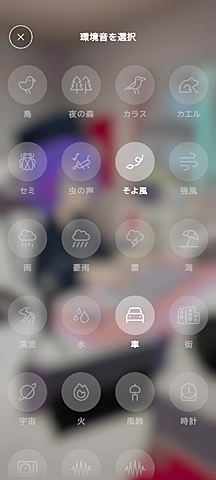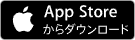この記事ではAmazonアソシエイトを利用しています。これらのリンクを通じて商品を購入した場合、筆者はアフィリエイト手数料を得ることがあります。
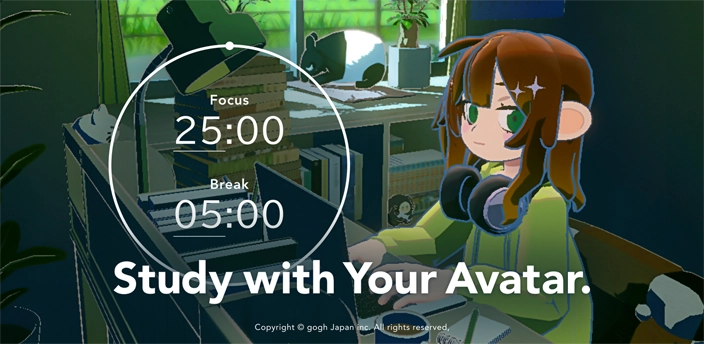
勉強や作業に集中するのをサポートするスマートフォンアプリ「gogh(ゴッホ)」(iOS / Android)。本記事ではアプリのインストール方法から実際の使い方を紹介します。
スマホアプリ「gogh(ゴッホ)」とは?
gogh(ゴッホ)は、勉強や作業に集中するためのスマホアプリ。集中支援アプリでありながら、マイアバターの作成や部屋のカスタマイズもできる、遊び心あふれたアプリです(iOS/Android対応)。
2024年7月のリリース直後から順調にユーザー数を伸ばし、一周年を迎えた2025年7月中旬に150万DLを突破、2025年11月時点で200万DLを達成しています。
また、2025年11月のアップデートでiPadにも正式対応しました。
gogh(ゴッホ)でできること
gogh(ゴッホ)の特徴・主要な機能は以下のとおりです。
- アバターのカスタマイズ: アニメ調のアバターを自由にカスタマイズ
- ルームのカスタマイズ: 部屋のデザインやアイテム配置を編集可能
- ポモドーロタイマー: 集中時間と休憩時間を一定時間で繰り返すタイマー機能
- Lofiミュージック&環境音: 100曲以上のBGM&20種以上の環境音が利用可能
- マルチプレイ: 複数プレイヤーが同一空間に入れる「スペース」機能
- プロフィール&フレンド機能: フレンド申請/フレンドと同じスペースに参加可能
その他、マルチ&ソーシャル機能(2024年12月実装済み)やAIサポート機能が現在開発中とのことです。
gogh(ゴッホ)の始め方
ここからは具体的にアプリの使い方を解説していきます。まずはアプリのインストールから初期設定まで。
1. インストール~起動
アプリをインストールして起動するとタイトル画面へ。
タイトル画面では「はじめる」「ログイン」のボタンがありますが、ここは「はじめる」を選択してください。「ログイン」も選べますが、この段階ではアカウント登録はできません(エラーになる)。
「はじめる」を選ぶと名前の登録&アバター作成画面へ。初回起動時は大きめのデータダウンロードがあるので、Wi-Fi環境下で進めることをおすすめします。
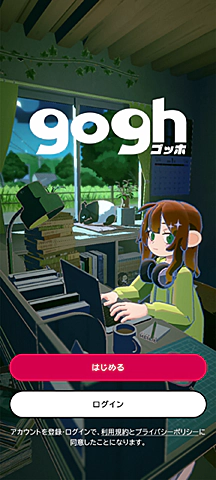
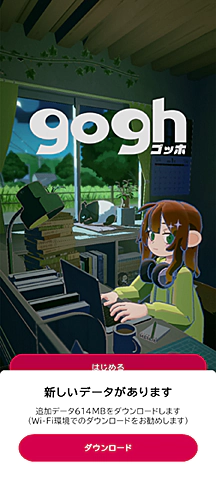
2. アバター作成~アカウント登録
アバターの作成は、ゲームやアバター系SNSなどによくある形式です。髪型・顔・服・アクセサリーなどを組み合わせて、自分好みのアバターを作りましょう。
アバターが完成すると、続けてアカウント登録へ。電話番号またはメールアドレスで登録可能なので、どちらか好きなほうで登録してください。

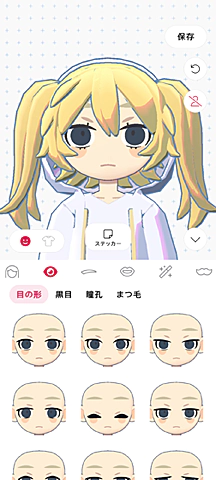
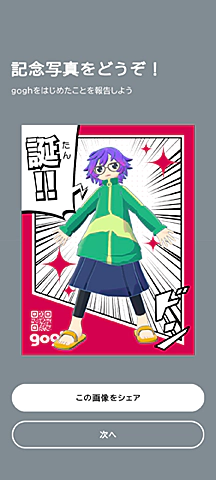
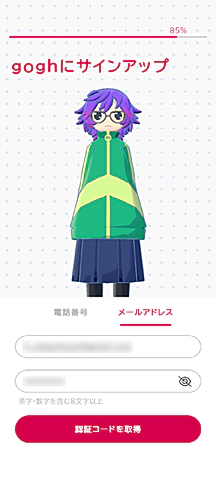
3. ルームのカスタマイズ
アバター作成&アカウント登録が完了すると、次はアバターが過ごす部屋(ルーム)の選択へ。
ルーム選択では最初からアイテムが配置されている「フルセット」と、自分で1からカスタマイズする「シンプル」があります。ここも好みに合わせて選択&カスタマイズしていきましょう。
ちなみに、一部の家具(PCモニタやフォトスタンドなど)にはお気に入りの画像をはめ込むことができます。ルーム全体のカスタマイズはけっこう大変なので、まずは画像で他の人との差別化を図るとよいでしょう。
ここまで済ませたら、以降は実際にアプリの機能を利用できるようになります。


ホーム画面の見方&操作方法
アプリのホーム画面と、各種アイコンの機能は以下のとおりです(2025/9/3現在)。

【ホーム画面&アイコンの見方】
1: アバター
2: 設定/メニュー
3: 撮影モード(静止画/動画)
4: ルームのカスタマイズ
5: 再生中のBGM ※タップでBGM設定
6: 通知
7: 環境設定(天気/時間帯の変更)
8: オートカメラのON/OFF
9: ペット(クロダ42)の表示ON/OFF
10: 状態保存/操作ガイド/ルームのリセット
11: ポモドーロタイマー
12: ホームに戻る
13: スペース
14: アバターのカスタマイズ
15: プロフィール
16: クロダ42

アプリの基本操作については、公式の解説動画が参考になります。その他、goghの操作方法については公式操作ガイドがあるのでそちらも活用してください(アプリ内にも「操作ガイド」へのショートカットあり)。
最後に、goghの主要機能から「ポモドーロタイマー」と「Lofiミュージック&環境音ライブラリ」を解説します。
ポモドーロタイマー
「25分作業し、5分休憩する」を1セットとした集中方法をポモドーロテクニックと言い、そのサイクルを計れるのがポモドーロタイマーです。
本アプリでは集中時間と休憩時間の長さもカスタマイズ可能。基本的には初期設定のままでよいと思いますが、すでに独自のベストサイクルを見つけている人などは変更してもよいでしょう。
タイマーセット時にはタイマー作動中のアバターの動きを設定したり、タイマー終了時にアイコンの表示・非表示を設定することも可能です。また、ポモドーロタイマーのほかに時間を計測するだけのカウントアップモードもあります。

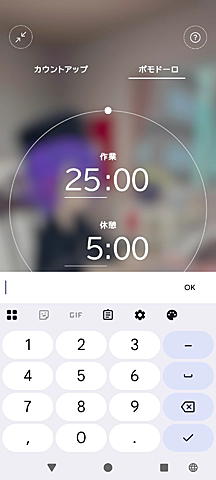
Lofiミュージック&環境音ライブラリ
作業用BGMとして、日本の独立系音楽レーベルJapanolofi Records提供楽曲、およびgoghオリジナルのLofiミュージックを合計100曲以上収録。また、環境音ライブラリもあり、20種類以上の音源を組み合わせて流すことができます。